Como criar foto rasgada no Photoshop
O Photoshop existe preferencialmente para isso: fazer efeitos surreias e, por que não, reais. Pelo menos, estas são as razões de muita gente querer abrir o editor de imagem pra fazer um efeito diferente. O efeito rasgado no Photoshop é um dos efeitos que vai fazer você abrir o programa de vez em quando para deixar sua imagem diferente.
Você vai ver que é muito fácil "rasgar" uma imagem usando a versão CS5 do Photoshop. Acompanhe os passos.
Passo 1. Abra uma imagem em branco para servir de plano de fundo e, em seguida, abra a imagem que você quer “rasgar”;
Passo 2. Com a ferramenta Laço, faça como na foto abaixo, como se estivesse rasgando. Vá e volte para fazer uma seleção;
Passo 3. Quando fizer a seleção, aperte Delete para a parte selecionada sair. Em seguida vá em Selecionar > Modificar > Expansão e coloque o valor 5;
Passo 4. Vá em Filtro > Distorção > Ondulação e deixe entre 130 – 150 %, você decide de acordo com o seu gosto. No exemplo, colocamos 140%;
Passo 5. Usando a ferramenta Laço de novo selecione uma das partes da imagem e aperte Ctrl+X e depois Ctrl+V, note que criou-se uma nova camada com a parte que você selecionou. Com a ferramenta Mover, arraste a foto para o lugar correto e se quiser, incline-a, como fizemos;
Passo 6. Agora clique 2 vezes em cada camada e coloque os valores abaixo. Depois faça a mesma coisa na outra camada;
Veja o resultado final:
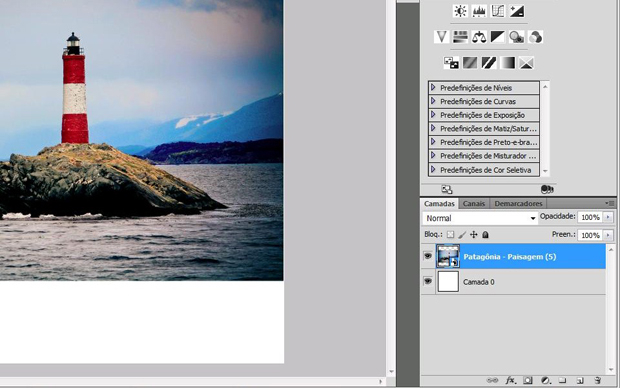
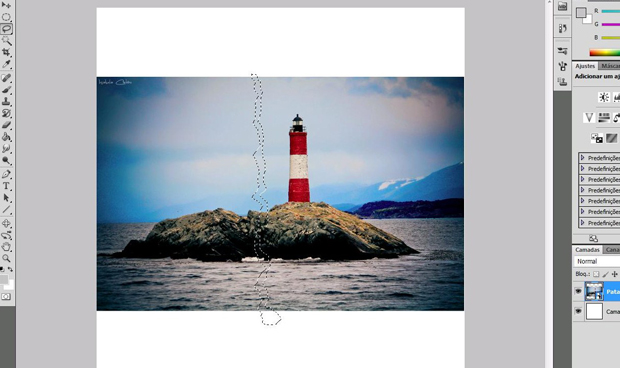
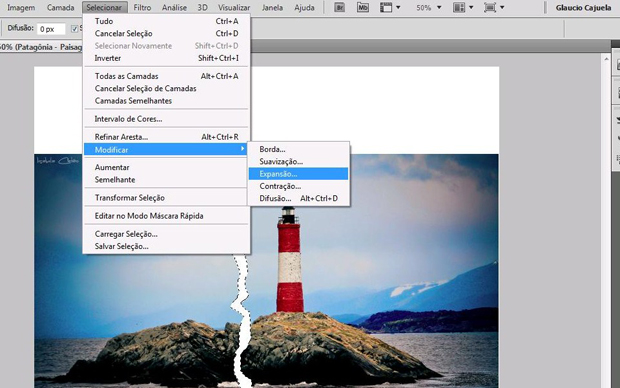
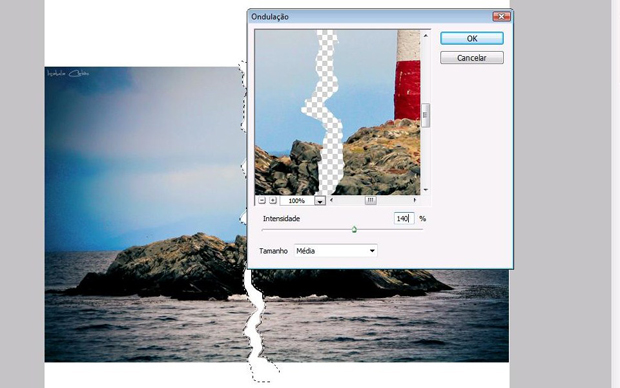
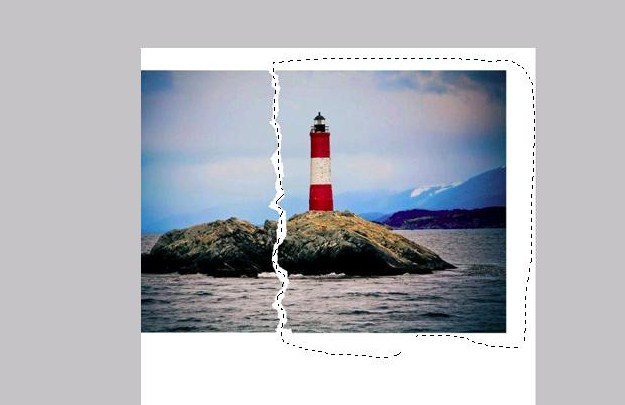
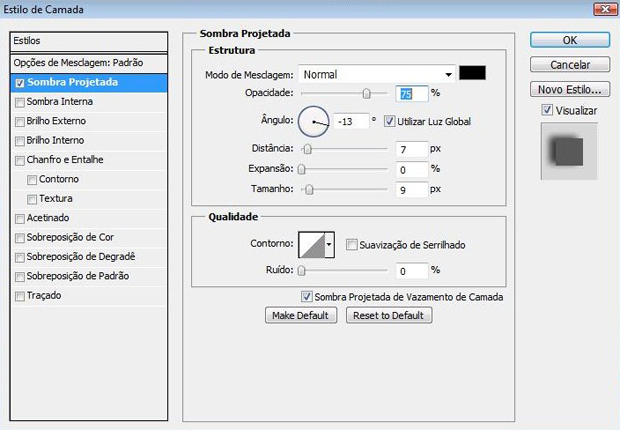

Nenhum comentário:
Postar um comentário